Autenticación de un dispositivo de bajada en Azure IoT Hub
Se aplica a:![]() IoT Edge 1.5
IoT Edge 1.5 ![]() IoT Edge 1.4
IoT Edge 1.4
Importante
IoT Edge 1.5 LTS e IoT Edge 1.4 LTS son versiones compatibles. IoT Edge 1.4 LTS finaliza el ciclo de vida el 12 de noviembre de 2024. Si está usando una versión anterior, consulte Actualización de IoT Edge.
En un escenario de puerta de enlace transparente, los dispositivos de bajada (también denominados dispositivos secundarios) necesitan identidades en IoT Hub como cualquier otro dispositivo. Este artículo le guía a través de las opciones para autenticar un dispositivo de bajada en IoT Hub y, después, se muestra cómo declarar la conexión de puerta de enlace.
Nota:
Un dispositivo de bajada emite datos directamente a Internet o a dispositivos de puerta de enlace (habilitado o no para IoT Edge). Un dispositivo secundario puede ser un dispositivo de bajada o un dispositivo de puerta de enlace en una topología anidada.
Hay tres pasos generales para configurar una conexión de puerta de enlace transparente correcta. En este artículo se describe el segundo paso:
- Configure el dispositivo de puerta de enlace como servidor para que los dispositivos de bajada puedan conectarse a él de forma segura. Configure la puerta de enlace para recibir mensajes de los dispositivos de bajada y enrutarlos al destino adecuado. Para realizar esos pasos, consulte Configuración de un dispositivo IoT Edge para que actúe como puerta de enlace transparente.
- Cree una identidad de dispositivo para el dispositivo de bajada para que pueda autenticarse en IoT Hub. Configure el dispositivo de bajada para enviar mensajes a través del dispositivo de puerta de enlace.
- Conecte el dispositivo de bajada al dispositivo de puerta de enlace y empiece a enviar mensajes. Para realizar esos pasos, consulte Conexión de un dispositivo de bajada a una puerta de enlace Azure IoT Edge.
Los dispositivos de bajada se pueden autenticar con IoT Hub mediante uno de estos tres métodos: claves simétricas (en ocasiones denominadas claves de acceso compartido), certificados X.509 autofirmados o certificados X.509 firmados por una entidad de certificación (CA). Los pasos de autenticación son similares a los que se usan para configurar cualquier dispositivo que no es IoT Edge con IoT Hub, con pequeñas diferencias para declarar la relación de la puerta de enlace.
No se admite el aprovisionamiento automático de dispositivos de bajada con Azure IoT Hub Device Provisioning Service.
Requisitos previos
Siga los pasos de Configuración de un dispositivo IoT Edge para que actúe como puerta de enlace transparente.
Si usa la autenticación X.509, se generarán certificados para el dispositivo de bajada. Tenga disponible el mismo certificado de entidad de certificación raíz y el script de generación de certificados que usó para el artículo de puerta de enlace transparente para usarlo de nuevo.
Este artículo hace referencia al nombre de host de la puerta de enlace en varios puntos. Este nombre se declara en el parámetro hostname del archivo de configuración del dispositivo de puerta de enlace IoT Edge. Se hace referencia a él en la cadena de conexión del dispositivo de bajada. El nombre de host de la puerta de enlace debe poderse resolverse en una dirección IP, ya sea mediante DNS o una entrada del archivo de hosts en el dispositivo de bajada.
Registro del dispositivo con IoT Hub
Elija cómo desea que el dispositivo de bajada se autentique con IoT Hub:
Autenticación de clave simétrica: IoT Hub crea una clave que se coloca en el dispositivo de bajada. Cuando el dispositivo se autentica, IoT Hub comprueba que las dos claves coinciden. No es necesario crear certificados adicionales para usar la autenticación de clave simétrica.
Este método permite comenzar de manera más rápida si está probando puertas de enlace en un escenario de desarrollo o prueba.
Autenticación autofirmada X.509: a veces denominada autenticación mediante huella digital, porque comparte la huella digital del certificado X.509 del dispositivo con IoT Hub.
Se recomienda la autenticación de certificados para los dispositivos en escenarios de producción.
Autenticación firmada por la entidad de certificación X.509: cargue el certificado de entidad de certificación raíz en IoT Hub. Cuando los dispositivos presentan su certificado X.509 para la autenticación, IoT Hub comprueba que pertenece a una cadena de confianza firmada por el mismo certificado de entidad de certificación raíz.
Se recomienda la autenticación de certificados para los dispositivos en escenarios de producción.
Autenticación de clave simétrica
La autenticación de clave simétrica (o de clave de acceso compartido) es la manera más sencilla de autenticarse con IoT Hub. Con la autenticación de clave simétrica, se asocia una clave de base64 con el identificador de dispositivo IoT en la instancia de IoT Hub. Esa clave se incluye en las aplicaciones de IoT para que el dispositivo pueda presentarla cuando se conecta a IoT Hub.
Agregue un nuevo dispositivo IoT en IoT Hub, mediante Azure Portal, la CLI de Azure o la extensión IoT para Visual Studio Code. Recuerde que los dispositivos de bajada se deben identificar en IoT Hub como dispositivos IoT normales, no como dispositivos IoT Edge.
Al crear la identidad del dispositivo, proporcione la información siguiente:
Cree un identificador para el dispositivo.
Seleccione Clave simétrica como el tipo de autenticación.
Seleccione Establecer un dispositivo primario y elija el dispositivo de puerta de enlace de IoT Edge a través del que se va a conectar este dispositivo de bajada. Siempre puede cambiar el dispositivo primario más adelante.
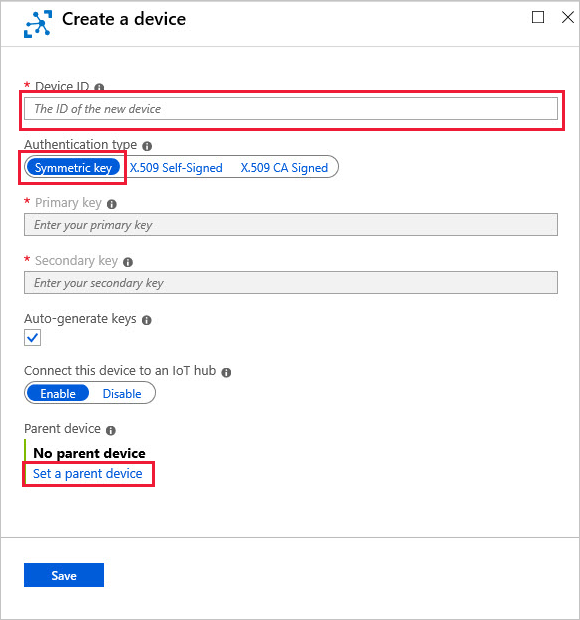
Nota:
La configuración del dispositivo primario solía ser un paso opcional para los dispositivos de nivel inferior que utilizan la autenticación de clave simétrica. Sin embargo, a partir de la versión 1.1.0, de IoT Edge, cada dispositivo de nivel inferior debe estar asignado a un dispositivo primario.
Puede configurar el centro de IoT Edge para volver al comportamiento anterior estableciendo la variable de entorno AuthenticationMode en el valor CloudAndScope.
También puede usar la extensión IoT para la CLI de Azure con el fin de completar la misma operación. En el ejemplo siguiente se usa el comando az iot hub device-identity para crear un dispositivo IoT con autenticación de clave simétrica y asignar un dispositivo principal:
az iot hub device-identity create -n {iothub name} -d {new device ID} --device-scope {deviceScope of parent device}
Sugerencia
Puede enumerar las propiedades del dispositivo, incluyendo el ámbito del dispositivo mediante az iot hub device-identity list --hub-name {iothub name}.
A continuación, recupere y modifique la cadena de conexión para que el dispositivo sepa conectarse a través de su puerta de enlace.
Autenticación con X.509 autofirmado
Para la autenticación con X.509 autofirmado, en ocasiones denominada autenticación de huella digital, tendrá que crear certificados para el dispositivo de bajada. Estos certificados contienen una huella digital que se comparte con IoT Hub para la autenticación.
Con el certificado de la entidad de certificación, cree dos certificados de dispositivo (principal y secundario) para el dispositivo de bajada.
Si no tiene una entidad de certificación para crear certificados X. 509, puede usar los scripts de certificado de demostración de IoT Edge para crear certificados de dispositivo de bajada. Siga los pasos para crear certificados autofirmados. Use el mismo certificado de entidad de certificación raíz que generó los certificados para el dispositivo de puerta de enlace.
Si crea sus propios certificados, asegúrese de que el nombre de sujeto del certificado del dispositivo se establece en el identificador de dispositivo que usa al registrar el dispositivo de IoT en Azure IoT Hub. Esta opción de configuración es necesaria para la autenticación.
Recupere la huella digital SHA1 (denominada huella digital en la interfaz de IoT Hub) de cada certificado, que es una cadena de 40 caracteres hexadecimales. Use el comando de openssl siguiente para ver el certificado y localizar la huella digital:
Windows:
openssl x509 -in <path to primary device certificate>.cert.pem -text -fingerprintLinux:
openssl x509 -in <path to primary device certificate>.cert.pem -text -fingerprint | sed 's/[:]//g'
Ejecute este comando dos veces, una vez para el certificado principal y otra para el certificado secundario. Proporcione huellas digitales para ambos certificados cuando registre un nuevo dispositivo IoT mediante certificados X. 509 autofirmados.
Vaya a la instancia de IoT Hub en Azure Portal y cree una identidad del dispositivo IoT con los valores siguientes:
- Proporcione el identificador de dispositivo que coincida con el nombre de sujeto de los certificados de dispositivo.
- Seleccione X.509 autofirmado como el tipo de autenticación.
- Pegue las cadenas hexadecimales que ha copiado de los certificados principal y secundario del dispositivo.
- Seleccione Establecer un dispositivo primario y elija el dispositivo de puerta de enlace de IoT Edge a través del que se va a conectar este dispositivo de bajada. Siempre puede cambiar el dispositivo primario más adelante.
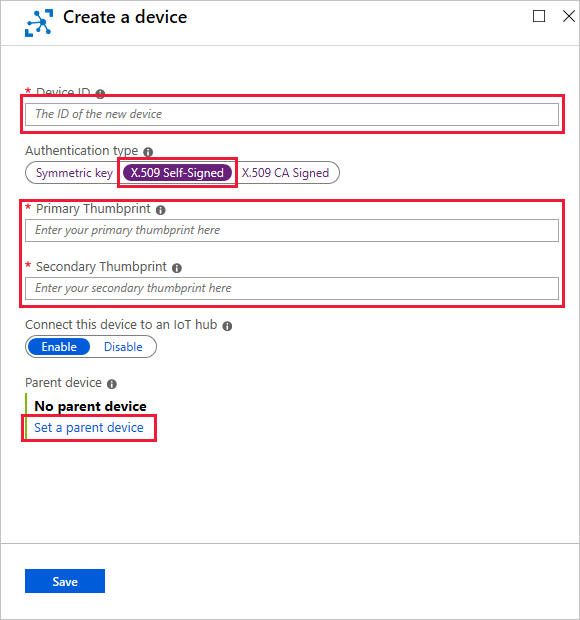
Copie los certificados de dispositivo principal y secundario y sus claves en cualquier ubicación del dispositivo de bajada. Mueva también una copia del certificado de la entidad de certificación raíz compartido que generaron el certificado de dispositivo de puerta de enlace y los certificados de dispositivo de bajada.
Hará referencia a estos archivos de certificado en todas las aplicaciones del dispositivo de bajada que se conecten a IoT Hub. Puede usar un servicio como Azure Key Vault o una función como Protocolo de copia segura para mover los archivos de certificado.
En función de su lenguaje preferido, revise los ejemplos de cómo se puede hacer referencia a los certificados X. 509 en las aplicaciones de IoT:
También puede usar la extensión IoT para la CLI de Azure para completar la misma operación de creación de dispositivos. En el ejemplo siguiente se usa el comando az iot hub device-identity para crear un dispositivo IoT con autenticación autofirmada X.509 y se asigna un dispositivo principal:
az iot hub device-identity create -n {iothub name} -d {device ID} --device-scope {deviceScope of gateway device} --am x509_thumbprint --ptp {primary thumbprint} --stp {secondary thumbprint}
Sugerencia
Puede enumerar las propiedades del dispositivo, incluyendo el ámbito del dispositivo mediante az iot hub device-identity list --hub-name {iothub name}.
A continuación, recupere y modifique la cadena de conexión para que el dispositivo sepa conectarse a través de su puerta de enlace.
Autenticación X.509 firmado por una entidad de certificación
Para la autenticación de certificados X.509 firmados por entidad de certificación (CA), necesita un certificado de entidad de certificación raíz registrado en IoT Hub que use para firmar los certificados para el dispositivo de bajada. Cualquier dispositivo con un certificado emitido por el certificado de entidad de certificación raíz o cualquiera de sus certificados intermedios tendrá permiso para autenticarse.
Esta sección se basa en la serie de tutoriales sobre el certificado X.509 de IoT Hub. Vea Descripción de la criptografía de clave pública y la infraestructura de clave pública X.509 para obtener la introducción de esta serie.
Con el certificado de la entidad de certificación, cree dos certificados de dispositivo (principal y secundario) para el dispositivo de bajada.
Si no tiene una entidad de certificación para crear certificados X. 509, puede usar los scripts de certificado de demostración de IoT Edge para crear certificados de dispositivo de bajada. Siga los pasos para crear certificados firmados por una entidad de certificación. Use el mismo certificado de entidad de certificación raíz que generó los certificados para el dispositivo de puerta de enlace.
Siga las instrucciones de la sección Demostración de la prueba de posesión de Configuración de la seguridad de X.509 en Azure IoT Hub. En esa sección, realice los pasos siguientes:
Cargue un certificado de entidad de certificación raíz. Si va a usar los certificados de demostración, la entidad de certificación raíz será <path>/certs/azure-iot-test-only.root.ca.cert.pem.
Compruebe que es el propietario de ese certificado de entidad de certificación raíz.
Siga las instrucciones de la sección Creación de un dispositivo en la instancia de IoT Hub de Configuración de la seguridad de X.509 en Azure IoT Hub. En esa sección, realice los pasos siguientes:
Agregue un nuevo dispositivo. Proporcione un nombre en minúsculas para Id. de dispositivo y elija el tipo de autenticación X.509 firmado por CA.
Configure un dispositivo primario. Seleccione Establecer un dispositivo primario y elija el dispositivo de puerta de enlace IoT Edge que proporcionará la conexión a IoT Hub.
Cree una cadena de certificados para el dispositivo de bajada. Use el mismo certificado de entidad de certificación raíz que ha cargado en IoT Hub para crear esta cadena. Use el mismo identificador de dispositivo en minúsculas que ha asignado a la identidad del dispositivo en el portal.
Copie el certificado de dispositivo y las claves en cualquier ubicación del dispositivo de bajada. Mueva también una copia del certificado de la entidad de certificación raíz compartido que generaron el certificado de dispositivo de puerta de enlace y los certificados de dispositivo de bajada.
Hará referencia a estos archivos en todas las aplicaciones del dispositivo de bajada que se conecten a IoT Hub. Puede usar un servicio como Azure Key Vault o una función como Protocolo de copia segura para mover los archivos de certificado.
En función de su lenguaje preferido, revise los ejemplos de cómo se puede hacer referencia a los certificados X. 509 en las aplicaciones de IoT:
También puede usar la extensión IoT para la CLI de Azure para completar la misma operación de creación de dispositivos. En el ejemplo siguiente se usa el comando az iot hub device-identity para crear un dispositivo IoT con autenticación firmada por CA X.509 y se asigna un dispositivo principal:
az iot hub device-identity create -n {iothub name} -d {device ID} --device-scope {deviceScope of gateway device} --am x509_ca
Sugerencia
Puede enumerar las propiedades del dispositivo, incluyendo el ámbito del dispositivo mediante az iot hub device-identity list --hub-name {iothub name}.
A continuación, recupere y modifique la cadena de conexión para que el dispositivo sepa conectarse a través de su puerta de enlace.
Recuperación y modificación de la cadena de conexión
Después de crear una identidad de dispositivo IoT en el portal, puede recuperar sus claves principales o secundarias. Una de estas claves debe incluirse en la cadena de conexión que usan las aplicaciones para comunicarse con IoT Hub. Para la autenticación de clave simétrica, IoT Hub proporciona la cadena de conexión completamente formada en los detalles del dispositivo para su comodidad. Tendrá que agregar información adicional sobre el dispositivo de puerta de enlace a la cadena de conexión.
Las cadenas de conexión de los dispositivos de bajada necesitan los componentes siguientes:
- La instancia de IoT Hub a la que se conecta el dispositivo:
Hostname={iothub name}.azure-devices.net - El id. de dispositivo que se ha registrado con el centro:
DeviceID={device ID} - El método de autenticación, si es una clave simétrica o certificados X.509.
- Si el uso de la autenticación de clave simétrica proporciona la clave principal o secundaria:
SharedAccessKey={key} - Si el uso de la autenticación de certificado X.509 proporciona una marca:
x509=true
- Si el uso de la autenticación de clave simétrica proporciona la clave principal o secundaria:
- El dispositivo de puerta de enlace a través del que se conecta el dispositivo. Proporcione el valor de hostname del archivo de configuración del dispositivo de puerta de enlace de IoT Edge:
GatewayHostName={gateway hostname}
Con todos los elementos, una cadena de conexión completa tiene este aspecto:
HostName=myiothub.azure-devices.net;DeviceId=myDownstreamDevice;SharedAccessKey=xxxyyyzzz;GatewayHostName=myGatewayDevice
O:
HostName=myiothub.azure-devices.net;DeviceId=myDownstreamDevice;x509=true;GatewayHostName=myGatewayDevice
Gracias a la relación de tipo primario-secundario, puede simplificar la cadena de conexión mediante una llamada a la puerta de enlace directamente como host de la conexión. Por ejemplo:
HostName=myGatewayDevice;DeviceId=myDownstreamDevice;SharedAccessKey=xxxyyyzzz
Usará esta cadena de conexión modificada en el siguiente artículo de la serie de puerta de enlace transparente.
Pasos siguientes
En este punto, tiene un dispositivo IoT Edge registrado en su centro de IoT y configurado como puerta de enlace transparente. También tiene un dispositivo de bajada registrado en su centro de IoT que apunta a su dispositivo de puerta de enlace.
A continuación, tendrá que configurar los dispositivos de bajada para que confíen en el dispositivo de puerta de enlace y se conecten a él de forma segura. Continúe con el siguiente artículo de la serie sobre la puerta de enlace transparente, Conexión de un dispositivo de bajada a una puerta de enlace Azure IoT Edge.